Appium是一款开源测试工具,可以用来测试安卓/iOS/Windows端的原生应用和Web混合应用。
工作原理
Appium有一个客户端-服务器架构。Appium客户端向Appium服务器(一个Node.js HTTP服务器)发送请求,反过来,Appium服务器向执行动作的设备发送请求。然后,服务器将结果返回给客户端,让你知道测试的状态

功能
·跨平台
· 多开发语言支持
· 不需要重新编译应用程序
· 不需要重复找轮子,可共用API
· 市场占有率TOP1
优点
1. 方便的切换测试原生应用或App内嵌的web页面,对Hybrid App友好。
2. 使用各个平台自身提供的测试框架,因此无需引入第三方代码或重新打包应用。
3. 开源,维护频率很高,社区也有相对较高的活跃度。
4. 支持通过自定义插件寻找元素。
缺点
1. 不支持单元测试、跨应用测试。
2. 测试效率相对较低。
使用
默认您已经安装node以及对应的Android或IOS等相关环境
使用appium有两种方式:
方式1:npm;
方式2:下载Appium Desktop,这是一种基于图形的、基于桌面的方式来启动 Appium 服务器。
这里主要介绍npm的使用方式
step 1: 安装appium
npm install -g appium
step 2: 安装webdriverio
npm install --save webdriverio @wdio/cli
webdriverio是什么?
基于Node.js的下一代浏览器和移动自动化测试框架。
生成 Web 驱动程序配置文件以在测试时应用配置。
step 3: 配置webdriverio
执行npx wdio config:
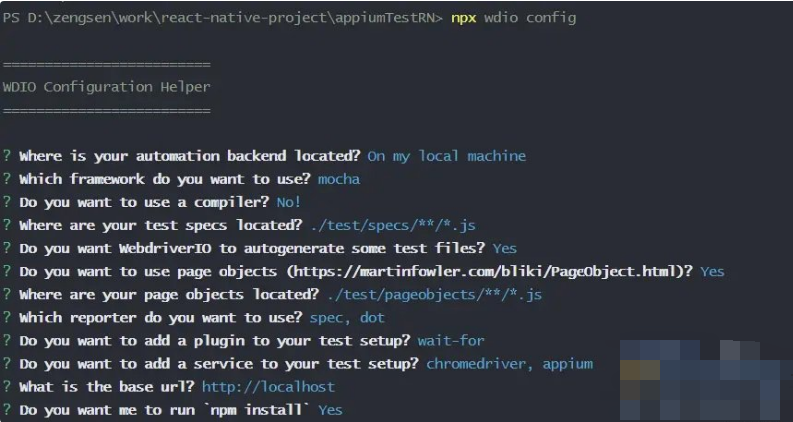
生成的文件目录如下:
及wdio.conf.js配置文件复制并修改有注释的字段到你的wdio.config.js文件。
exports.config = {
port: 4723,
services: [['appium', {command: 'appium'}]],
runner: 'local',
specs: ['./test/specs/**/*.js'], // 测试目录
maxInstances: 1,
capabilities: [
{
maxInstances: 1,
browserName: '',
appiumVersion: '1.22.3', // appium -v 获取
platformName: 'Android',
platformVersion: '9', // 安卓版本
deviceName: 'Nexus_S_API_28', // 设备名称 执行adb -s emulator-5554 emu avd name 获取
app: './android/app/build/outputs/apk/debug/app-debug.apk', // apk目录, 没有的话先在Android studio build一个
automationName: 'UiAutomator2',
},
],
logLevel: 'trace',
bail: 0,
waitforTimeout: 10000,
connectionRetryTimeout: 90000,
connectionRetryCount: 3,
framework: 'mocha',
reporters: ['dot'],
mochaOpts: {
ui: 'bdd',
timeout: 60000,
},
};step 4: 创建一个测试用例
修改test/specs/example.e2e.js文件。
describe('Simple App testing', () => {
beforeEach(async () => {
const app = await $('~app-root');
await app.waitForDisplayed(10000, false);
});
it('Login test: valid case', async () => {
const username = await $('~username');
await username.setValue('codemagic');
const password = await $('~password');
await password.setValue('nevercode');
const loginBtn = await $('~login');
await loginBtn.click();
await $('~loginstatus').waitForDisplayed(11000);
const status = await $('~loginstatus').getText();
expect(status).toHaveValueContaining('登录成功');
});
it('Login test: invalid case', async () => {
await $('~username').setValue('nevercode');
await $('~password').setValue('codemagic');
await $('~login').click();
await $('~loginstatus').waitForDisplayed(11000);
const status = await $('~loginstatus').getText();
expect(status).toHaveValueContaining('未登录'); // 断言https://webdriver.io/docs/api/expect-webdriverio
});
});step 5: 创建一个app页面
如图

修改你的App.js:
import React, {Component} from 'react';
import {
TouchableHighlight,
StyleSheet,
Text,
TextInput,
View,
} from 'react-native';
export default class App extends Component {
constructor() {
super();
this.state = {
username: '',
password: '',
isLogined: false,
};
}
inputChangeHandler = (value, name) => {
this.setState({
[name]: value,
});
};
login = () => {
if (
this.state.username === 'codemagic' &&
this.state.password === 'nevercode'
) {
this.setState({isLogined: true});
} else {
this.setState({isLogined: false});
}
};
render() {
return (
<View
style={LOCAL_STYLES.wrapper}
testID="app-root"
accessibilityLabel="app-root">
<Text style={{fontSize: 22, marginBottom: 20}}>登录页面</Text>
<View style={LOCAL_STYLES.inputContainer}>
<TextInput
name="username"
accessibilityLabel="username"
style={LOCAL_STYLES.input}
onChangeText={text => this.inputChangeHandler(text, 'username')}
/>
</View>
<View style={LOCAL_STYLES.inputContainer}>
<TextInput
name="password"
accessibilityLabel="password"
secureTextEntry={true}
style={LOCAL_STYLES.input}
onChangeText={text => this.inputChangeHandler(text, 'password')}
/>
</View>
<Text accessibilityLabel="loginstatus">
{this.state.isLogined ? '登录成功' : '未登录'}
</Text>
<TouchableHighlight
style={LOCAL_STYLES.buttonContainer}
accessibilityLabel="login"
onPress={this.login}>
<Text style={{color: 'white'}}>Login</Text>
</TouchableHighlight>
</View>
);
}
}
const LOCAL_STYLES = StyleSheet.create({
wrapper: {
flex: 1,
alignItems: 'center',
justifyContent: 'center',
},
inputContainer: {
borderBottomColor: '#AFAFAF',
backgroundColor: '#FFFFFF',
borderRadius: 10,
borderBottomWidth: 1,
marginBottom: 16,
flexDirection: 'row',
alignItems: 'center',
width: '80%',
borderColor: 'blue',
borderWidth: 1,
},
buttonContainer: {
height: 45,
width: 250,
flexDirection: 'row',
justifyContent: 'center',
alignItems: 'center',
marginBottom: 20,
borderRadius: 20,
backgroundColor: '#00b5ec',
},
});step 6: 编译你的应用到模拟器
yarn android
yarn startstep 7: 执行测试用例
npx wdio ./wdio.conf.js

执行通过后会有passed的打印:
Spec Files: 1 passed, 1 total (100% completed) in 00:00:32至此,测试结束!
Q&A
如何来标识RN组件?
对于 Android,添加accessibilityLabel属性;
对于 iOS,添加testID属性。
<View style={LOCAL_STYLES.inputContainer}>
<TextInput name="password" accessibilityLabel="password" testID='password' secureTextEntry={true} style={LOCAL_STYLES.input} onChangeText={(text) => this.inputChangeHandler(text, "password")} />
</View>现在我也找了很多测试的朋友,做了一个分享技术的交流群,共享了很多我们收集的技术文档和视频教程。
如果你不想再体验自学时找不到资源,没人解答问题,坚持几天便放弃的感受
可以加入我们一起交流。而且还有很多在自动化,性能,安全,测试开发等等方面有一定建树的技术大牛
分享他们的经验,还会分享很多直播讲座和技术沙龙
可以免费学习!划重点!开源的!!!
qq群号:485187702【暗号:csdn11】最后感谢每一个认真阅读我文章的人,看着粉丝一路的上涨和关注,礼尚往来总是要有的,虽然不是什么很值钱的东西,如果你用得到的话可以直接拿走! 希望能帮助到你!【100%无套路免费领取】
























 800
800











 被折叠的 条评论
为什么被折叠?
被折叠的 条评论
为什么被折叠?










